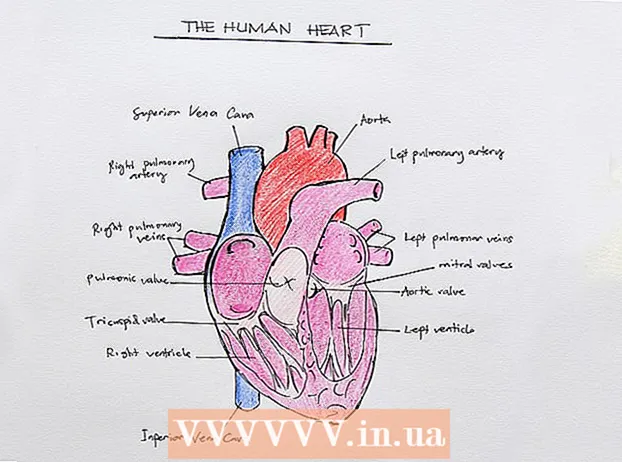రచయిత:
Laura McKinney
సృష్టి తేదీ:
4 ఏప్రిల్ 2021
నవీకరణ తేదీ:
1 జూలై 2024

విషయము
CPU వేగం కంప్యూటర్లో పనులు ప్రాసెస్ చేయబడిన వేగాన్ని నిర్ణయిస్తాయి. సిపియు వేగం ఒకప్పుడు మల్టీ-కోర్ ప్రాసెసర్ల ప్రవేశంతో ప్రభావవంతంగా లేదు. అయినప్పటికీ, మీ కంప్యూటర్ దీన్ని నిర్వహించగలదని నిర్ధారించుకోవడానికి క్రొత్త ప్రోగ్రామ్ను కొనుగోలు చేసేటప్పుడు మీరు ఇప్పటికీ CPU వేగాన్ని తనిఖీ చేయాలి. అలాగే, మెరుగైన పనితీరు కోసం మీరు ఓవర్క్లాక్ చేస్తున్నప్పుడు CPU బెంచ్మార్క్ వేగాన్ని తనిఖీ చేయడం ఉపయోగపడుతుంది.
దశలు
4 యొక్క విధానం 1: విండోస్
సిస్టమ్ విండోను తెరవండి. ఈ విండోను తెరవడానికి కొన్ని శీఘ్ర చర్యలు ఉన్నాయి.
- విండోస్ 7, విస్టా, ఎక్స్పి - ప్రారంభ మెనులోని కంప్యూటర్ / నా కంప్యూటర్పై కుడి క్లిక్ చేసి, "గుణాలు" ఎంచుకోండి. విండోస్ ఎక్స్పిలో, మీరు "ప్రాపర్టీస్" ఎంచుకున్న తర్వాత "జనరల్" టాబ్పై క్లిక్ చేయాల్సి ఉంటుంది.
- విండోస్ 8 - ప్రారంభ బటన్పై కుడి క్లిక్ చేసి, "సిస్టమ్" ఎంచుకోండి.
- అన్ని సంస్కరణలు - నొక్కండి విన్+పాజ్ చేయండి.

"ప్రాసెసర్" వర్గం కోసం చూడండి. ఇది విండోస్ క్రింద "సిస్టమ్" విభాగంలో ఉంది.
మీ ప్రాసెసర్ వేగాన్ని రికార్డ్ చేయండి. మోడల్ పేరు మరియు ప్రాసెసర్ వేగం ప్రదర్శించబడుతుంది. గిగాహెర్ట్జ్ (GHz) లో వేగం కొలుస్తారు. ఇది మీ ప్రాసెసర్ యొక్క సింగిల్ కోర్ వేగం. మల్టీ-కోర్ ప్రాసెసర్ల కోసం (చాలా కొత్త మోడల్స్), ఇది ప్రతి కోర్ యొక్క వేగం అవుతుంది.
- మీ ప్రాసెసర్ ఓవర్లాక్ చేయబడితే, ఇది నిజమైన వేగం కాదు. ఓవర్లాక్డ్ CPU యొక్క వాస్తవ వేగాన్ని కనుగొనడానికి తదుపరి విభాగాన్ని చూడండి.

మీ ప్రాసెసర్లో ఎన్ని కోర్లు ఉన్నాయో తనిఖీ చేయండి. యంత్రానికి మల్టీ-కోర్ ప్రాసెసర్ ఉంటే, గుణకం ఈ విండోలో ప్రదర్శించబడదు. మల్టీ-కోర్ ప్రాసెసర్ ప్రోగ్రామ్లు వేగంగా నడుస్తుందని కాదు, కానీ ఇది అనుకూల-నిర్మిత ప్రోగ్రామ్లను వేగవంతం చేస్తుంది.- నొక్కండి విన్+ఆర్ రన్ డైలాగ్ బాక్స్ తెరవడానికి.
- టైప్ చేయండి dxdiag మరియు కీని నొక్కండి నమోదు చేయండి. డ్రైవర్ కోసం తనిఖీ చేయమని ప్రాంప్ట్ చేయబడితే అవును క్లిక్ చేయండి.
- సిస్టమ్ టాబ్లోని "ప్రాసెసర్" అంశం కోసం చూడండి. కంప్యూటర్లో మల్టీ-కోర్ ప్రాసెసర్ ఉంటే, వేగం తర్వాత మీరు కుండలీకరణాల్లో సంఖ్యను చూస్తారు (ఉదా., 4 CPU). ప్రాసెసర్లో ఎన్ని కోర్లు ఉన్నాయో ఈ సంఖ్య మీకు చెబుతుంది. ప్రతి కెర్నల్ సుమారు ఒకే వేగంతో నడుస్తుంది (ఎల్లప్పుడూ చాలా చిన్న వైవిధ్యం ఉంటుంది).
4 యొక్క పద్ధతి 2: మాక్

ఆపిల్ మెను క్లిక్ చేసి, "ఈ మాక్ గురించి" ఎంచుకోండి.
"అవలోకనం" టాబ్ క్రింద "ప్రాసెసర్" అంశాన్ని కనుగొనండి. ఈ అంశం ప్రాసెసింగ్ వేగాన్ని చూపుతుంది. ఇది CPU నడుస్తున్న అసలు వేగం కాదని గమనించండి, ఎందుకంటే శక్తిని ఆదా చేయడానికి మరియు జీవితాన్ని పొడిగించడానికి భారీ పనులను ప్రాసెస్ చేయనప్పుడు CPU స్వయంగా నెమ్మదిస్తుంది.
ఇంటెల్ పవర్ గాడ్జెట్ను డౌన్లోడ్ చేయండి. ఇది CPU పర్యవేక్షణ మరియు ఆపరేటింగ్ సిస్టమ్ యొక్క వాస్తవ వేగం రిపోర్టింగ్ కోసం ఉచిత యుటిలిటీ. మీరు దీన్ని ఈ సైట్లో ఉచితంగా డౌన్లోడ్ చేసుకోవచ్చు.
- ఇంటెల్ పవర్ గాడ్జెట్ను ఇన్స్టాల్ చేయడానికి ఫైల్ను సంగ్రహించి, DMG ఫైల్పై డబుల్ క్లిక్ చేయండి.
ప్రైమ్ 95 ను డౌన్లోడ్ చేసి ఇన్స్టాల్ చేయండి. మీరు మీ ప్రాసెసర్ యొక్క గరిష్ట వేగాన్ని తనిఖీ చేయాలనుకుంటే, మీరు భారీ ప్రోగ్రామ్ను లోడ్ చేయమని CPU ని బలవంతం చేయాలి. ప్రైమ్ 95 ప్రోగ్రామ్ను ఉపయోగించడం చాలా సాధారణ మార్గాలలో ఒకటి.మీరు దీన్ని సైట్లో ఉచితంగా డౌన్లోడ్ చేసుకోవచ్చు. ప్రోగ్రామ్ను అన్జిప్ చేసి, దాన్ని ఇన్స్టాల్ చేయడానికి DMG ఫైల్పై డబుల్ క్లిక్ చేయండి. ప్రోగ్రామ్ లాంచ్లో "జస్ట్ స్ట్రెస్ టెస్టింగ్" ఎంచుకోండి.
- ప్రైమ్ 95 ప్రైమ్ కంప్యూటేషన్ కోసం రూపొందించబడింది, ఇది సిపియు పూర్తి సామర్థ్యంతో నడుస్తుంది.
మీ ప్రాసెసర్ వేగాన్ని కనుగొనండి. ఈ ప్రోగ్రామ్లోని రెండవ గ్రాఫ్ ప్రాసెసర్ వేగాన్ని చూపుతుంది. "ప్యాకేజీ Frq" అంశం యంత్రం యొక్క టాస్క్ ప్రాసెసింగ్ ఆధారంగా ప్రస్తుత వేగం. ఈ మెట్రిక్ సాధారణంగా ప్రచారం చేయబడిన వేగం "బేస్ ఫ్రక్" కంటే తక్కువగా ఉంటుంది. ప్రకటన
4 యొక్క విధానం 3: Linux
టెర్మినల్ తెరవండి. Linux లో లభించే చాలా ఉపకరణాలు ప్రాసెసర్ యొక్క వాస్తవ వేగాన్ని చూపించవు. ఇంటెల్ మీ ప్రాసెసర్ యొక్క నిజమైన వేగాన్ని తనిఖీ చేయడానికి మీకు సహాయపడే టర్బోస్టాట్ను విడుదల చేసింది. మీరు టెర్మినల్ ద్వారా ఈ సాధనాన్ని మాన్యువల్గా ఇన్స్టాల్ చేయాలి.
టైప్ చేయండి.uname -rమరియు కీని నొక్కండినమోదు చేయండి. ప్రదర్శించబడిన సంస్కరణ సంఖ్యను గమనించండి (X.XX.XX-XX).
టైప్ చేయండి.apt-get install linux-tools-X.XX.XX-XX linux-cloud-tools-X.XX.XX-XXమరియు కీని నొక్కండినమోదు చేయండి. బదులుగా X.XX.XX-XX మునుపటి దశలో నమోదు చేయబడిన సంస్కరణ సంఖ్యకు సమానం. ప్రాంప్ట్ చేయబడితే నిర్వాహక పాస్వర్డ్ను నమోదు చేయండి.
టైప్ చేయండి.modprobe msrమరియు నొక్కండినమోదు చేయండి. సాధనాన్ని అమలు చేయడానికి అవసరమైన MSR మాడ్యూల్ యొక్క సంస్థాపన ఇది.
మరొక టెర్మినల్ విండోను తెరిచి టైప్ చేయండి.openssl వేగం. ఇది వేగాన్ని తనిఖీ చేయడానికి ఓపెన్ఎస్ఎస్ఎల్ను తెరుస్తోంది, సిపియు పూర్తి సామర్థ్యంతో పనిచేయమని బలవంతం చేస్తుంది.
మొదటి టెర్మినల్ విండోకు తిరిగి వచ్చి టైప్ చేయండి.టర్బోస్టాట్. ఈ ఆదేశం ప్రాసెసర్ సమాచార రికార్డింగ్ కోసం స్క్రీన్ను ప్రదర్శిస్తుంది.
అటు చూడు కాలమ్ .. ప్రతి వర్గం ప్రతి కెర్నల్ యొక్క వాస్తవ వేగం. నిలువు వరుసలు సాధారణంగా నివేదించబడిన వేగం. ఈ మెట్రిక్కి ధన్యవాదాలు, మీరు CPU ని ఓవర్క్లాక్ చేసేటప్పుడు సాధారణ వేగం మరియు వేగం మధ్య వ్యత్యాసాన్ని చూస్తారు. సిపియు ఏ పని చేయకపోతే వేగం తక్కువగా ఉంటుంది. ప్రకటన
4 యొక్క విధానం 4: విండోస్ (ఓవర్క్లాకింగ్ CPU)
CPU ఓవర్క్లాకింగ్ అనేది ఎక్కువ శక్తిని సృష్టించడానికి వోల్టేజ్లను సవరించే ప్రక్రియ. ఓవర్క్లాకింగ్ అనేది కంప్యూటర్ ts త్సాహికులకు సుపరిచితమైన ప్రక్రియ, ఇది మరింత లాభదాయకమైన పెట్టుబడిని అందిస్తుంది, కానీ భాగాలను కూడా దెబ్బతీస్తుంది. మరిన్ని వివరాల కోసం మీరు CPU ఓవర్క్లాకింగ్ ట్యుటోరియల్ కథనాలను చూడవచ్చు.
CPU-Z ని డౌన్లోడ్ చేసి, ఇన్స్టాల్ చేయండి. కంప్యూటర్ భాగాలను పర్యవేక్షించడానికి ఇది ఉచిత యుటిలిటీ. ఇది ఓవర్లాక్డ్ యంత్రాల కోసం రూపొందించబడింది మరియు ప్రస్తుతానికి ప్రాసెసర్ యొక్క ఖచ్చితమైన వేగాన్ని నివేదిస్తుంది. మీరు దీన్ని సైట్లో ఉచితంగా డౌన్లోడ్ చేసుకోవచ్చు.
- CPU-Z సెటప్ సమయంలో ఏ యాడ్వేర్ లేదా టూల్బార్లను ఇన్స్టాల్ చేయదు.
CPU-Z తెరవండి. అప్రమేయంగా, కంప్యూటర్ డెస్క్టాప్లో CPU-Z ను బూట్ చేసే సత్వరమార్గాన్ని సృష్టిస్తుంది. మీరు నిర్వాహకుడిగా లాగిన్ అవ్వాలి లేదా ప్రోగ్రామ్ను తెరవడానికి పాస్వర్డ్ను నమోదు చేయాలి.
కంప్యూటర్లో బహుళ CPU లను ఉపయోగించే పనిని తెరవండి. ఉపయోగంలో లేనప్పుడు ప్రాసెసర్ స్వయంచాలకంగా నెమ్మదిస్తుంది, కాబట్టి మీరు CPU-Z లో చూసే సంఖ్యలు ప్రాసెసర్ యొక్క గరిష్ట వేగం కాదు, మీరు ప్రాసెసర్ను పూర్తి సామర్థ్యంతో పనిచేయమని బలవంతం చేయాలి.
- CPU ని పూర్తి సామర్థ్యంతో పనిచేయమని బలవంతం చేసే వేగవంతమైన మార్గం ప్రైమ్ 95 ప్రోగ్రామ్ను అమలు చేయడం. ఇది కంప్యూటర్ యొక్క వేగాన్ని పరీక్షించడానికి తరచుగా ఉపయోగించే ప్రైమ్లను లెక్కించడానికి రూపొందించిన ప్రోగ్రామ్. స్థానం నుండి ప్రైమ్ 95 ను డౌన్లోడ్ చేయండి, ప్రోగ్రామ్ ఫైల్ను సంగ్రహించి, ప్రోగ్రామ్ను తెరిచేటప్పుడు "జస్ట్ స్ట్రెస్ టెస్టింగ్" ఎంచుకోండి.
CPU వేగాన్ని తనిఖీ చేయండి. ప్రస్తుత CPU వేగం CPU టాబ్లోని "కోర్ స్పీడ్" ఫీల్డ్లో ప్రదర్శించబడుతుంది. కంప్యూటర్ ప్రైమ్ 95 ప్రోగ్రామ్ను ప్రాసెస్ చేస్తున్నప్పుడు వేచి ఉండండి మరియు చిన్న హెచ్చుతగ్గులను చూడండి. ప్రకటన